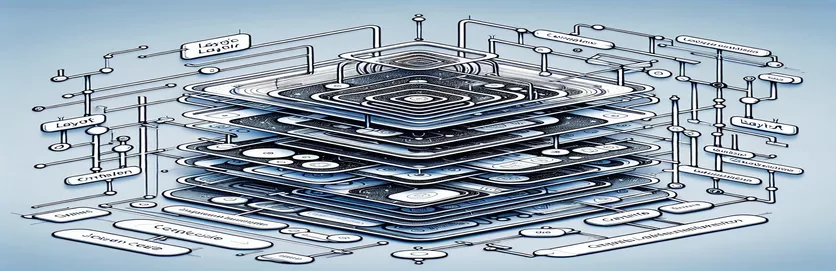Membebaskan Diri dari Kendala UIKit: Pendekatan SwiftUI
Transisi dari UIKit ke SwiftUI terasa seperti berpindah dari dunia dengan pedoman ketat ke dunia kebebasan berkreasi. 🌟 Meskipun fleksibilitasnya menarik, namun juga bisa sangat membebani, terutama bagi pengembang yang terbiasa dengan tata letak berbasis batasan. Salah satu kesulitan yang umum terjadi adalah menciptakan tata letak yang beradaptasi dengan baik di seluruh perangkat sambil mempertahankan jarak dan struktur yang proporsional.
Bayangkan Anda sedang membangun antarmuka dengan wadah atas yang dibagi menjadi tiga tampilan dengan tinggi tetap dan wadah bawah yang membentang untuk mengisi ruang yang tersedia. Pada perangkat yang lebih kecil, bagian atas perlu diperkecil, namun jangan pernah sampai di bawah ketinggian minimum tertentu. Pada perangkat yang lebih besar, wadah atas dapat bertambah, tetapi hanya hingga ketinggian maksimum yang ditentukan. Menyeimbangkan persyaratan ini bisa terasa seperti memasukkan jarum ke dalam SwiftUI.
Di UIKit, penyelesaian masalah ini akan melibatkan pemanfaatan Tata Letak Otomatis dan batasan, memastikan tampilan dan spacer menyesuaikan secara proporsional. Namun, SwiftUI menuntut perubahan perspektif, dengan fokus pada nilai relatif dan pengubah. Tantangannya terletak pada mencapai tingkat presisi yang sama tanpa membuat kode menjadi terlalu rumit atau menggunakan GeometryReader di setiap kesempatan.
Artikel ini membahas cara membuat tata letak seperti itu di SwiftUI, menawarkan tips praktis untuk mengontrol dimensi minimum dan maksimum serta menjaga proporsionalitas di seluruh perangkat. Dengan contoh langsung dan penjelasan yang jelas, Anda akan merasa diberdayakan untuk menggunakan gaya deklaratif SwiftUI sambil mencapai presisi yang biasa Anda lakukan. 🚀
| Memerintah | Contoh Penggunaan |
|---|---|
| Spacer(minLength:) | Perintah ini menambahkan jarak fleksibel antar tampilan. Itu minPanjang parameter memastikan bahwa ruang tidak akan pernah menyusut di bawah nilai yang ditentukan, seperti 20 piksel, yang penting untuk menjaga konsistensi jarak dalam tata letak. |
| .frame(height:) | Digunakan untuk mengatur ketinggian eksplisit untuk suatu tampilan. Dalam contoh, hal ini memastikan wadah atas mempertahankan ukuran proporsional dalam batas ketinggian minimum dan maksimum yang ditentukan. |
| GeometryReader | Tampilan kontainer yang menyediakan akses ke ukuran dan posisi tampilan turunannya. Penting untuk menghitung dimensi dinamis seperti tinggi proporsional wadah atas relatif terhadap ukuran layar. |
| .background(Color) | Menetapkan warna latar belakang untuk tampilan. Dalam skrip, warnanya seperti merah, hijau, Dan oranye digunakan untuk membedakan bagian tata letak secara visual agar lebih jelas. |
| .maxHeight | Batasan tata letak yang menetapkan ketinggian maksimum yang diperbolehkan untuk suatu tampilan. Ini digunakan untuk membatasi ukuran wadah atas pada perangkat yang lebih besar seperti iPad. |
| .minHeight | Batasan yang menentukan tinggi minimum tampilan, memastikan perangkat yang lebih kecil tidak mengurangi wadah atas di bawah persyaratan kontennya. |
| .frame(maxHeight: .infinity) | Pengubah ini memungkinkan tampilan diperluas untuk mengambil semua ruang vertikal yang tersedia. Di wadah bawah, ini memastikan pandangan membentang untuk mengisi ruang yang tersisa di bawah wadah atas. |
| VStack(spacing:) | Mengatur tampilan anak dalam tumpukan vertikal dengan jarak yang dapat disesuaikan di antara keduanya. Itu jarak Parameter ini sangat penting untuk menetapkan kesenjangan yang konsisten antara subview di wadah teratas. |
| .size.height | Properti GeometryReader yang mengambil tinggi layar atau wadah induk, digunakan untuk menghitung proporsi secara dinamis untuk penyesuaian tata letak. |
| PreviewProvider | Memberikan pratinjau tampilan SwiftUI di Xcode, memungkinkan pengembang menguji dan memvalidasi tata letaknya secara visual tanpa menjalankan aplikasi di perangkat. |
Mendekode Tata Letak Seperti Batasan di SwiftUI
Skrip yang disediakan mengatasi tantangan pembuatan tata letak seperti batasan di SwiftUI, meniru ketepatan Tata Letak Otomatis UIKit. Skrip pertama menggunakan `Spacer(minLength:)` dan `.frame(height:)` untuk memastikan tampilan mempertahankan jarak dan tinggi minimum. Pendekatan ini memastikan wadah atas tidak menyusut di bawah ketinggian tertentu, bahkan pada perangkat yang lebih kecil. Dengan menentukan batas ketinggian tertentu, kami mencegah tata letak runtuh saat ruang terbatas. `Spacer(minLength:)` menjamin bahwa jarak antar subtampilan tetap di atas 20 piksel sekaligus memberikan fleksibilitas untuk layar yang lebih besar. 🎯
Penggunaan GeometryReader pada skrip kedua memungkinkan adaptasi dinamis pada tata letak. Ini menghitung proporsi wadah atas dan bawah berdasarkan tinggi layar yang tersedia. Misalnya, pada iPhone, `topHeight` secara dinamis menyesuaikan untuk memastikan rasio 1:1 dengan tetap mematuhi batas ketinggian minimum dan maksimum. Di iPad, parameter `maxTopHeight` membatasi pertumbuhan wadah atas, memastikan wadah bawah memiliki cukup ruang. Hal ini menjadikan skrip ini ideal untuk membangun antarmuka adaptif yang perilakunya dapat diprediksi di semua ukuran perangkat. 📱
Kedua skrip menunjukkan cara menangani tata letak proporsional tanpa terlalu bergantung pada GeometryReader. Dengan memanfaatkan sintaksis deklaratif SwiftUI, kami menggunakan `.frame()` dan `.background()` untuk menentukan struktur tata letak dan hierarki visual. Misalnya, wadah bawah diberi `.frame(maxHeight: .infinity)` untuk meregangkan dan mengisi ruang yang tersisa, berapa pun dimensi wadah atas. Pendekatan modular ini membuat kode dapat digunakan kembali dan mudah diadaptasi untuk berbagai kebutuhan desain.
Dalam aplikasi praktis, teknik ini sangat berguna saat membuat tata letak responsif untuk aplikasi dengan beragam konten. Bayangkan merancang aplikasi pemutar media: bagian atas mungkin menampilkan kontrol (ketinggian tetap), sedangkan bagian bawah menampilkan konten video. Pada perangkat yang lebih kecil, bagian kontrolnya sedikit menyusut namun tetap dapat digunakan, sementara videonya disesuaikan secara proporsional. Demikian pula, di antarmuka dasbor, Anda dapat menggunakan skrip ini untuk memastikan panel metrik atas tetap dapat dibaca sambil memberikan ruang yang cukup untuk diagram mendetail di bagian bawah. Dengan menggabungkan teknik SwiftUI ini, Anda dapat membuat tata letak yang menarik secara visual dan kuat secara fungsional. 🚀
Tantangan Tata Letak SwiftUI: Mencapai Presisi Seperti Kendala
Solusi ini menggunakan pendekatan deklaratif SwiftUI dengan struktur modular dan mengoptimalkan tata letak tanpa bergantung pada GeometryReader. Ini memastikan kemampuan beradaptasi di seluruh perangkat dengan batasan ketinggian minimum dan maksimum.
import SwiftUIstruct AdaptiveLayoutView: View {let minTopHeight: CGFloat = 200let maxTopHeight: CGFloat = 400var body: some View {GeometryReader { geometry inVStack(spacing: 0) {VStack {TopView()Spacer(minLength: 20)CenterView()Spacer(minLength: 20)BottomView()}.frame(height: min(max(minTopHeight, geometry.size.height / 2), maxTopHeight)).background(Color.red)VStack {FillView()}.frame(maxHeight: .infinity).background(Color.green)}}}}struct TopView: View { var body: some View { Color.blue.frame(height: 50) } }struct CenterView: View { var body: some View { Color.yellow.frame(height: 50) } }struct BottomView: View { var body: some View { Color.purple.frame(height: 50) } }struct FillView: View { var body: some View { Color.orange } }struct AdaptiveLayoutView_Previews: PreviewProvider {static var previews: some View {AdaptiveLayoutView()}}
Solusi Tata Letak SwiftUI: Pengubahan Ukuran Dinamis dengan GeometryReader
Solusi alternatif ini memanfaatkan GeometryReader untuk kontrol presisi atas dimensi dan proporsi tata letak, memastikan perilaku adaptif di semua ukuran layar.
import SwiftUIstruct GeometryLayoutView: View {var body: some View {GeometryReader { geometry inlet totalHeight = geometry.size.heightlet topHeight = max(min(totalHeight * 0.5, 400), 200)VStack(spacing: 0) {VStack {TopView()Spacer(minLength: 20)CenterView()Spacer(minLength: 20)BottomView()}.frame(height: topHeight).background(Color.red)VStack {FillView()}.frame(height: totalHeight - topHeight).background(Color.green)}}}}struct GeometryLayoutView_Previews: PreviewProvider {static var previews: some View {GeometryLayoutView()}}
Mencapai Tata Letak Dinamis di SwiftUI Tanpa GeometryReader
Salah satu aspek SwiftUI yang kuat namun kurang dieksplorasi adalah kemampuan untuk membuat tata letak responsif menggunakan pengubah relatif, sehingga menghindari kebutuhan akan GeometryReader. Dengan memanfaatkan properti seperti `.frame()` dan `.layoutPriority()`, Anda dapat secara efektif mengontrol bagaimana tampilan menyesuaikan berbagai ukuran layar. Misalnya, menetapkan prioritas tata letak yang lebih tinggi pada wadah bawah akan memastikan wadah tersebut meluas untuk memenuhi ruang yang tersedia ketika tinggi wadah atas dibatasi. Strategi ini sangat berguna untuk menghindari tumpang tindih atau penyusutan tata letak. 🎯
Pendekatan lain melibatkan penggunaan `.fixedSize()` untuk subview dalam container teratas. Pengubah ini memastikan bahwa tampilan mempertahankan ukuran konten intrinsiknya, mengesampingkan batasan induk bila diperlukan. Misalnya, di dasbor dengan bilah statistik teratas, `.fixedSize()` menjamin metrik bilah selalu terbaca. Selain itu, menggabungkan `.padding()` dengan pengatur jarak dinamis memberikan kontrol yang baik terhadap jarak antar-tampilan tanpa memerlukan dimensi eksplisit, sehingga menghasilkan tata letak yang lebih rapi dan mudah dipelihara.
Terakhir, memperkenalkan `.alignmentGuide()` memungkinkan penempatan tampilan yang tepat relatif terhadap penampung induknya. Dalam situasi di mana tampilan atas harus tetap tertambat sementara subtampilan beradaptasi dengan perubahan ruang, `.alignmentGuide()` sangat berharga. Misalnya, dalam aplikasi pemutaran media, tombol putar (tengah atas) dapat tetap berada di posisi sempurna sementara elemen di sekitarnya menyesuaikan secara dinamis untuk menjaga harmoni visual. Dengan menggabungkan teknik-teknik ini, Anda dapat membangun tata letak yang mudah beradaptasi dan kuat tanpa terlalu bergantung pada GeometryReader. 🚀
Desain Tata Letak SwiftUI: FAQ dan Praktik Terbaik
- Apa cara terbaik untuk memastikan tampilan tidak menyusut di bawah ukuran minimum?
- Menggunakan .frame(minHeight:) memastikan bahwa pandangan mempertahankan ketinggian minimum sekaligus memungkinkan fleksibilitas untuk perluasan.
- Bisakah saya mencapai tata letak proporsional tanpa GeometryReader?
- Ya, pengubah suka .frame() dengan ukuran relatif dan .layoutPriority() memungkinkan penyesuaian proporsional tanpa memerlukan GeometryReader.
- Bagaimana cara mencegah tumpang tindih antar tampilan dalam sebuah wadah?
- Menggunakan Spacer(minLength:) memastikan jarak yang memadai antar tampilan, mencegah tumpang tindih bahkan dalam tata letak terbatas.
- Peran apa yang dilakukannya .alignmentGuide() bermain di tata letak?
- .alignmentGuide() memungkinkan Anda mengontrol posisi tampilan relatif terhadap perataan tertentu, memastikan konsistensi dalam tata letak yang kompleks.
- Bisakah `.fixedSize()` membantu menjaga keterbacaan di ruang sempit?
- Ya, .fixedSize() memaksa pandangan untuk mempertahankan ukuran intrinsiknya, mengesampingkan batasan eksternal agar lebih mudah dibaca.
- Apakah mungkin untuk mengontrol jarak secara dinamis?
- Ya, menggunakan Spacer() Dan .padding() bersama-sama memberikan jarak yang fleksibel namun terkendali.
- Bagaimana cara menguji tata letak SwiftUI saya secara efektif?
- Dengan menggunakan kanvas Pratinjau Xcode, Anda dapat menyesuaikan ukuran dan orientasi perangkat untuk memastikan tata letak beradaptasi dengan benar.
- Apakah prioritas tata letak penting di SwiftUI?
- Ya, menugaskan .layoutPriority() membantu menentukan tampilan mana yang mendapat lebih banyak ruang saat batasan diterapkan.
- Bisakah saya menghindari penggunaan ukuran eksplisit untuk fleksibilitas yang lebih baik?
- Ya, mengandalkan ukuran intrinsik dengan .fixedSize() dan spacer dinamis mengurangi kebutuhan akan dimensi hardcode.
- Apa pendekatan terbaik untuk desain responsif di SwiftUI?
- Menggabungkan ukuran relatif (.frame()), jarak dinamis, dan prioritas tata letak memastikan respons di semua perangkat.
Menyempurnakan Presisi Tata Letak di SwiftUI
Mendesain tata letak seperti batasan di SwiftUI menawarkan keseimbangan antara fleksibilitas dan kontrol. Dengan menggunakan fitur seperti `.frame()` dan `.layoutPriority()`, pengembang dapat mencapai presisi yang diperlukan untuk membuat desain adaptif yang menjaga integritasnya di berbagai ukuran layar. Hal ini memberdayakan SwiftUI untuk menjadi alternatif serbaguna untuk UIKit.
Baik itu antarmuka pemutar media atau dasbor dengan panel adaptif, SwiftUI unggul dalam membuat tata letak responsif. Pengembang dapat memanfaatkan spacer dinamis dan alat penyelaras untuk memastikan desain yang bersih dan fungsional tanpa mengorbankan daya tarik estetika. Menerapkan pendekatan ini menyederhanakan manajemen tata letak sekaligus meningkatkan pengalaman pengguna. 🚀
Sumber dan Referensi untuk Solusi Tata Letak SwiftUI
- Detail tentang prinsip tata letak SwiftUI dan ukuran dinamis diadaptasi dari dokumentasi resmi Apple: Dokumentasi SwiftUI .
- Konsep untuk desain responsif di seluruh perangkat dirujuk dari blog Swift by Sundell: Cepat oleh Sundell .
- Contoh implementasi SwiftUI di dunia nyata yang diulas dari tutorial Ray Wenderlich: Ray Wenderlich .